鼠标双击打开文件怎么设置 win10双击打开文件夹设置方法
更新时间:2023-12-28 17:06:38作者:xtang
在Windows 10操作系统中,鼠标双击打开文件或文件夹是一个非常常见的操作,有时候我们可能会遇到双击打开文件时却出现了其他意外的情况,比如打开了不想要的程序或者无法打开文件夹等。为了解决这个问题,我们可以通过一些简单的设置来调整鼠标的双击行为,使其符合我们的需求。本文将介绍在Windows 10中如何设置鼠标双击打开文件夹的方法,帮助大家提高工作效率和使用体验。
具体方法:
1.打开文件夹。
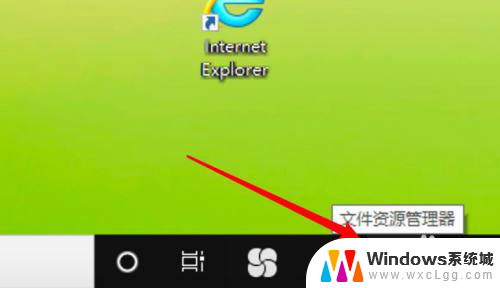
2.点击文件菜单。
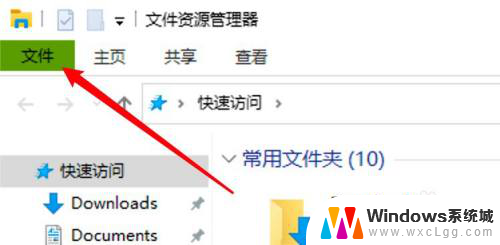
3.点击选项。
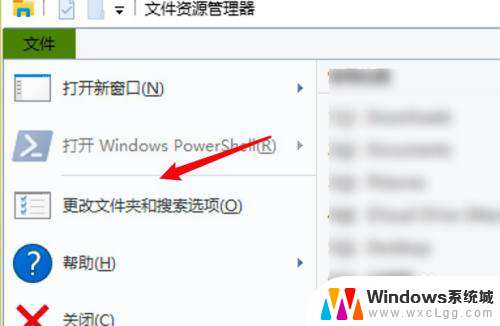
4.点击常规。
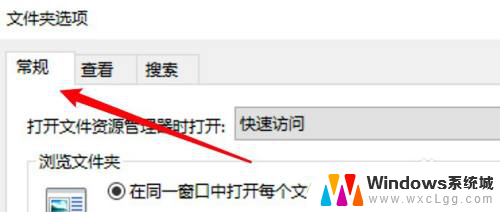
5.选中通过双击打开项目的选项。
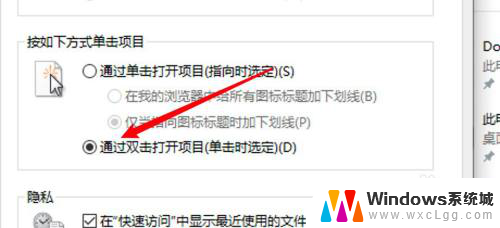
6.点击确定。
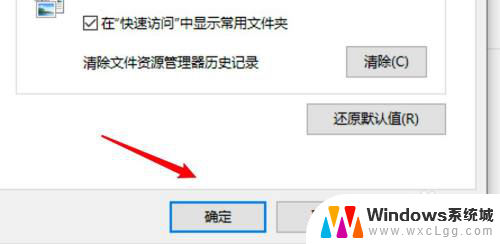
以上就是设置鼠标双击打开文件的全部内容,如果有任何疑问,请按照小编的方法操作,希望这对大家有所帮助。
鼠标双击打开文件怎么设置 win10双击打开文件夹设置方法相关教程
-
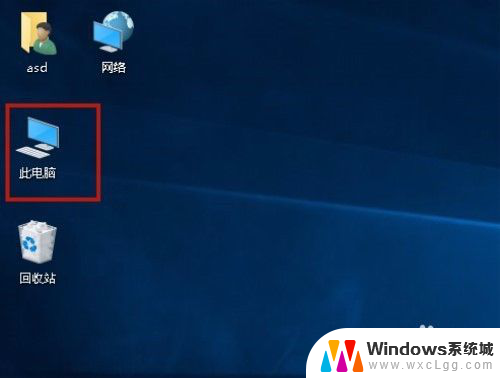 设置鼠标的双击速度为最快 WIN10设置鼠标双击和移动速度教程
设置鼠标的双击速度为最快 WIN10设置鼠标双击和移动速度教程2023-12-30
-
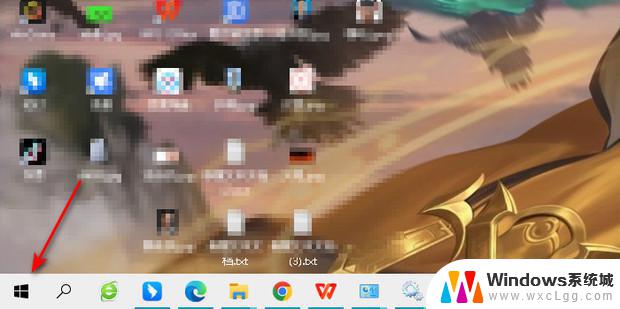 windows10怎么更改文件打开方式 win10文件默认打开方式怎么设置
windows10怎么更改文件打开方式 win10文件默认打开方式怎么设置2024-09-27
-
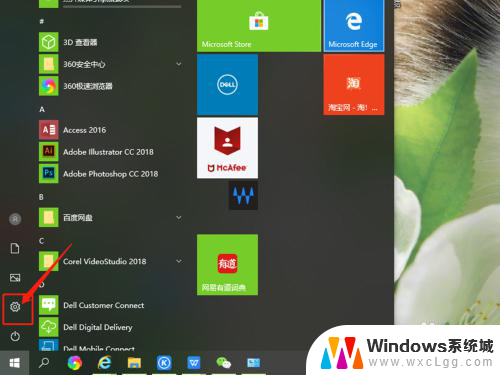 windows10设置文件默认打开方式 Win10系统修改文件默认打开方式
windows10设置文件默认打开方式 Win10系统修改文件默认打开方式2024-06-08
-
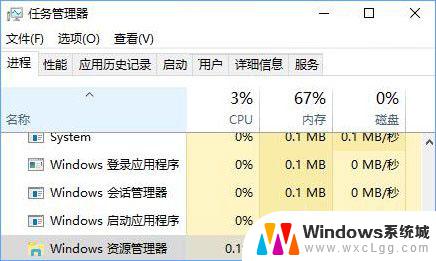 windows10打开文件夹很慢 win10电脑文件夹打开缓慢解决方法
windows10打开文件夹很慢 win10电脑文件夹打开缓慢解决方法2024-04-25
-
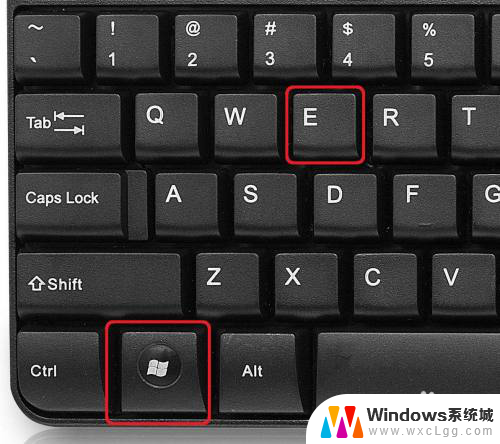 怎么设置打开窗口的大小 Win10文件夹打开窗口默认大小设置方法
怎么设置打开窗口的大小 Win10文件夹打开窗口默认大小设置方法2024-04-10
-
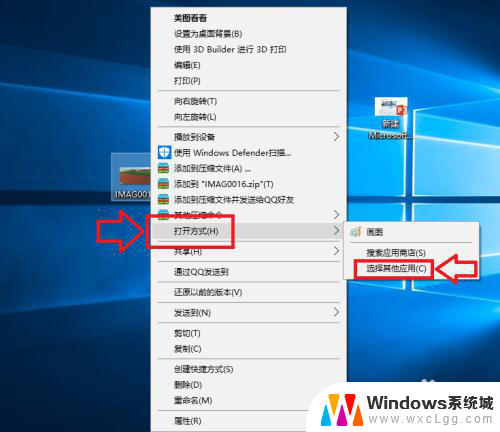 怎么设置电脑文件默认打开方式 Win10文件默认打开方式设置教程
怎么设置电脑文件默认打开方式 Win10文件默认打开方式设置教程2024-01-01
- 电脑桌面文件夹怎么变小 win10文件夹打开窗口默认大小设置方法
- 双系统怎么打开 win10操作系统双系统启动设置步骤
- 电脑总是自动右键 Win10系统鼠标点一下变双击的修复方法
- exe文件怎么用记事本打开 win10系统记事本打开文件方法
- windows打开组策略 如何使用Win10组策略编辑器
- 修改密码win10 Win10怎么更改电脑登录密码
- windows10相机功能 笔记本电脑摄像头怎么用
- 怎样检测笔记本电脑的摄像头和麦克风 Windows10怎样设置打开和关闭麦克风和摄像头
- win10系统如何开启摄像头 Win10摄像头驱动怎么更新
- 电脑显示器自动调整亮度 Win10 怎么设置屏幕亮度自动调节
win10系统教程推荐
- 1 修改密码win10 Win10怎么更改电脑登录密码
- 2 怎样检测笔记本电脑的摄像头和麦克风 Windows10怎样设置打开和关闭麦克风和摄像头
- 3 为什么桌面点击右键没有显示设置 win10电脑右键点击桌面无反应怎么办
- 4 win10dos命令怎么打开 win10如何开启命令提示符窗口
- 5 如何设置激活windows 如何永久激活windows10
- 6 windows10电脑不显示wifi 笔记本电脑wifi功能失效
- 7 windows8如何升级到windows10 Win10升级教程图文解析
- 8 游戏怎么进入全屏快捷键 Win10游戏全屏切换快捷键
- 9 win10系统怎么设置锁屏 win10怎么设置电脑锁屏显示时间
- 10 win10有bitlocker功能吗 win10没有bitlocker怎么设置